手把手带你玩转NAS 篇三十七:联想T1 NAS官改固件全网首发,解锁docker,可装Qbit、Tr挂PT下载,内置FileBrowser
数码
2022-07-07 09:00:00
350
hello 大家好,这里是你们 热衷分享NAS玩法的小伙伴 晋升奶爸的垃圾佬。
▼众所周知,RTD1296可以说是ARM架构NAS的一代神U,联想更是将采用这款Soc的NAS价格给打了下来。虽然新一代的神U RK3568已经逐渐开始铺货,但用户保有量最大的还是RTD1296设备。而且由于联想T1低廉的价格,相信不少小伙伴手中有一台。
今天为大家带来的就是联想T1的官改固件:解锁轻NAS联想T1的docker能力,内置Filebrowser!从今天起你的联想T1也能玩docker,也能通过WEB访问文件!
本官改固件由 大连-稍息 制作,授权 奶爸 进行发布,感谢大佬的辛勤折腾,此处应有掌声,欢迎把“稍息YYDS”打在评论区。
本固件不破原官方系统功能,内置docker、系统开启ssh权限,未做其他变更,仅供NAS爱好者测试把玩,严禁用于商业用途
奶爸是一枚Nas玩家,垃圾佬,同时也是一枚金融从业民工。奶爸的专栏《威联通Nas非官方手册》,以及《手把手带你玩转Nas》都在持续更新中,尽量为大家带来保姆级的教程,节约小伙伴们在折腾Nas上消耗的时间,随缘捡垃圾专栏《垃圾佬的日常》不定时更新。
▼官改固件中内置了File Browser,没有WEB管理页面的轻NAS系统终于也能通过WEB管理文件了。默认访问地址为:内网IP+8081(端口号),如下图所示
▼好熟悉的感觉
默认用户名为:admin
默认密码为:shaoxi
▼轻NAS系统基本上所有都关闭了ssh权限,但是官改固件解放了ssh,这样我们就能通过命令行来拉取docker镜像啦。
▼随便拉一个docker可视化管理容器Portainer-ce试一下,我真的很建议小伙伴们用portainer-ce。
▼进入到设备IP+9000端口号,设置用户名密码就能对docker进行可视化管理了,舒服啊,再见了N1,今后联想T1也可以装Qbit、Tr挂PT了。
▼联想T1的外包装简洁大方,相对最近发布的许多轻NAS来说甚至算的上小巧(毕竟采用双2.5应寸盘位)。
▼从包装中取出设备主题,有一说一还是挺好看的,官方叫罗马柱还是什么设计来着,我也记不清了,在机身正面有一颗状态指示灯。
▼设备的所有接口都集中在机身背面,包括Reset按钮,两个USB接口,一个千兆lan口以及一个DC电源接口。部分小伙伴反应新的T1 USB接口有蓝色的,嗯,注意一下。
▼T1的电源是12V-3A,说实话T1玩了这么久我还是第一次见到T1的原装电源,考虑到使用2.5英寸硬盘,这个电源供电绰绰有余。
▼测试硬盘使用的是分别来自铭瑄和台电的两块512G 2.5寸SSD,两块小容量SSD做装机测试方便省心,测试完还能丢到京东云上继续跑。
▼目前SSD的价格基本上都差不多,我也愿意多给国产一些机会,两块SSD都采用了3D NAND颗粒,闪存类型都是TLC,从商品介绍页面上来看,铭瑄的理论读写速度比台电更高些,两款SSD都提供了3年货400TBW的有限质保。
*友情提醒,买硬盘还是要在京东购买,售后相当不错,谁用过谁知道。
▼单机版22年3月7日活动,使用首购礼金后到手仅360元,在这之前奶爸海鲜市场二手收回来的都要350。
▼2021年双十二的时候更是干到了单台308,要知道同期一台矿渣小睿私人云都要300多。
▼而且其实很多小伙伴买云存储就是为了备份手机中的照片或者搞一点下载,文件存储啥的,联想的NAS系统实实在在够用了,外网访问速度也很不错,该有的功能都有了。
▼最最最重要的是这货竟然有2G内存,使用2.5寸硬盘很多人觉得是缺点,但是如果你想想谁家还没有一个淘汰闲置了的笔记本呢,随便拆两块硬盘下来连买硬盘的钱都省下了,普通家用多香啊。
官改固件下载地址:
▼目前测试5.3.7也没问题,官改固件由5.3.6制作。
▼刷机过程超超超级简单,只需要准备一个FAT32文件系统的U盘。
将下载好的固件传输到U盘中。
▼通过手机APP将联想T1关机。
▼U盘插上设备,用牙签或吴签按压RESET按钮,然后拔掉电源线重新插上,大约3-5秒的时间电源指示灯会进入呼吸灯状态,并且风扇的噪声会明显感觉比较大。整个刷机过程需要持续10-20分钟,刷机完成时设备会自动重启,比较明显的表现是风扇噪声突然小时,并且设备启动后设备指示灯常亮。
至于U盘奶爸依旧用的是我们最熟悉的酷豆,做黑群晖的时候安装在NAS上小小的不会影响NAS美感。
至此联想T1官改固件已经刷入了。
▼联想T1可是内置了2G内存啊,跑一些轻量的docker完全够了。使用ssh工具连接联想T1,奶爸这里用的是XSHELL,新建一个连接,主机位置填写联想T1的IP,并点击连接。
▼弹出主机密钥接受并保存即可。
▼随机跳转到登陆界面
用户名:root
密码为:shaoxi
▼这时候我们就能看到ssh正常连接了。
▼拿出奶爸心目中的docker可视化管理神器Portainer的安装代码装上,注意本地映射地址要用/ETC,不然很多文件夹是Read Only,联想T1真香。
docker run -d -p 9000:9000 --name portainer1 --restart always -v /var/run/docker.sock:/var/run/docker.sock -v /etc/docker/portainer:/data portainer/portainer-ce
*注意在使用中不要将系统升级,弹窗提示也不要升,升到新系统之后ssh会再次被关闭。
▼《万物皆可黑群晖,联想T2 Pro沦陷》
▼《联想T1刷黑群晖教程,RTD1296、2G RAM,对标DS218》
相较于联想T1刷黑群晖来说,刷官改固件简直不要太简单,只需要一个U盘就行。有了官改固件之后可以通过docker部署Portainer-CE、Jellyfin、Qbit、Tr等各种神器,可玩性大大提高。